Wie Sie vielleicht wissen, gibt es einige Einschränkungen bei der Wiedergabe von Spotify-Musik für kostenlose Nutzer. Einer der größten Nachteile ist die Unfähigkeit, Ihre Lieblingsmusik von Spotify herunterzuladen. Selbst wenn Sie eine kostenlose Spotify-Testversion erhalten, um die kostenlosen Spotify-Premium-Funktionen zu genießen, können Sie nicht auf die heruntergeladene Spotify-Musik zugreifen, sobald der Testzeitraum abgelaufen ist.
In diesem Fall ist es wichtig, einen professionellen Spotify-Recorder zu finden, da er Spotify-Musik als Offline-Dateien für die Wiedergabe aufnehmen kann. In diesem Artikel stellen wir Ihnen die besten Spotify-Recorder vor, mit denen Sie Spotify-Musik aufnehmen können, und zwar für Mac, Windows, Android, iPhone, kostenlos und online.
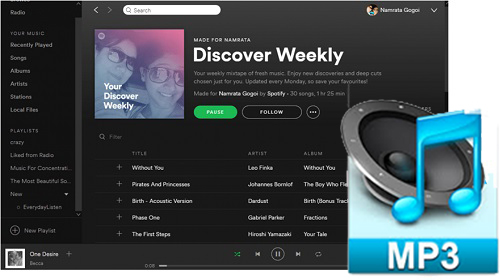
- Teil 1. Wie man Musik von Spotify auf Mac/Windows aufnehmen kann - AudFree Spotify Downloader
- Teil 2. Wie man Spotify in MP3 aufnehmen kann - AudFree Spotify Capture
- Teil 3. Wie man einen Podcast auf Spotify kostenlos aufnimmt - Audacity
- Teil 4. Wie man Spotify-Songs und -Wiedergabelisten online aufnimmt - Apowersoft
- Teil 5. Wie man Musik von Spotify auf Android aufnimmt - Syncios Audio Recorder
- Teil 6. Wie man Audio von Spotify auf dem iPhone aufnimmt und aufzeichnet - Garageband
- Teil 7. Was ist der beste Weg, um von Spotify aufzunehmen
Teil 1. Wie man Musik von Spotify auf Mac/Windows aufnimmt - AudFree Spotify Downloader
Im Allgemeinen sind Streaming-Audio-Aufnahme-Tools die beste Wahl, um Spotify-Songs und -Wiedergabelisten aufzunehmen. Aber eine Sache, die Sie beachten sollten, ist, dass Audio-Recorder die Echtzeit-Aufnahme-Technologie übernehmen, um Audios zu erfassen, die auf der Soundkarte Ihres Computers spielen, was eine lange Zeit dauern kann, um alle Spotify-Aufnahmen zu erhalten.
Um Ihnen Zeit zu sparen, haben wir ein Tool zum Herunterladen von Spotify-Musik gefunden, AudFree Spotify Music Downloader, das speziell dafür entwickelt wurde, verschiedene Arten von Spotify-Inhalten wie Hörbücher, Podcasts, Wiedergabelisten, Alben, Songs, Radio und mehr in MP3 (320kbps) herunterzuladen. Darüber hinaus nimmt es auch Audio von Spotify zu FLAC (1411kbps), WAV, AAC, M4A und M4B mit 5X schneller Geschwindigkeit auf. Anschließend bleiben die verlustfreie Audioqualität und die ID3-Tags der Spotify-Musik erhalten, unabhängig davon, ob Sie ein kostenloses oder ein Premium-Konto verwenden.
AudFree Spotify Music Downloader

- Spotify-Songs, -Alben und -Playlisten verlustfrei aufnehmen
- Herunterladen von Spotify in MP3, WAV, FLAC, usw.
- Behält die originalen ID3-Tags in heruntergeladener Spotify-Musik bei
- Arbeitet mit 5facher Geschwindigkeit, bearbeitet Musikqualität und Parameter
Wie man Spotify auf Mac/Windows mit Spotify Downloader aufnehmen kann
Die folgende Schritt-für-Schritt-Anleitung zeigt Ihnen, wie Sie AudFree Spotify Music Downloader verwenden, um Spotify-Songs verlustfrei als MP3 herunterzuladen.
- Schritt 1Spotify-Songs in AudFree Spotify-Musik-Downloader importieren

- Es gibt zwei Möglichkeiten, um Spotify-Songs zu AudFree SpoDable hinzuzufügen. Sie können den einzelnen Song oder die ganze Wiedergabeliste direkt per Drag & Drop in das Konvertierungsfenster ziehen. Oder klicken Sie mit der rechten Maustaste auf den Spotify-Inhalt und wählen Sie die Option "Teilen", um den Link zu den Spotify-Titeln zu kopieren. Fügen Sie ihn dann in das Suchfeld der AudFree-Software ein und berühren Sie die Schaltfläche "+", um sie hochzuladen.
- Schritt 2Spotify-Ausgabeformat und andere Einstellungen anpassen

- Gehen Sie nun auf die Menüleiste in der oberen rechten Ecke und wählen Sie die Option "Preference". In der Leiste "Konvertieren" können Sie das Ausgabeformat als MP3, FLAC, WAV, AAC, M4A und M4B festlegen. Auch hier ist es möglich, die Audioqualität der Ausgabe anzupassen, indem Sie Parameter wie Audiokanal, Abtastrate, Bitrate usw. einstellen.
- Schritt 3Spotify-Songs als MP3 aufnehmen und herunterladen

- Bitte klicken Sie auf die Schaltfläche "Konvertieren" in der unteren rechten Ecke der Hauptschnittstelle. Diese professionelle Software wird beginnen, Spotify Musik als MP3 mit 5X schneller Geschwindigkeit herunterzuladen. Wenn der Konvertierungsprozess abgeschlossen ist, können Sie die heruntergeladenen verlustfreien Spotify-Songs im Verlaufsordner finden.
Teil 2. Wie man Spotify in MP3 aufnimmt - AudFree Audio Capture
Wenn es um einen intelligenten Spotify-Musikrekorder geht, empfehlen wir AudFree Spotify Capture, einen intelligenten Mehrspur-Audiograbber für Spotify. Das Programm ist für Windows und Mac verfügbar und kann nicht nur beliebige Inhalte von Spotify wie Lieder, Wiedergabelisten und Alben aufnehmen, sondern auch aufgenommene Spotify-Musik in MP3, FLAC, WAV, AAC, M4A und M4B speichern.
Mit der eingebauten, hochmodernen Aufnahmetechnologie kann dieses leistungsstarke Tool Audio von Spotify verlustfrei aufnehmen und die ID3-Tag-Informationen intakt halten. Sie können die aufgenommene Spotify-Audiodatei in kleinere Segmente aufteilen und trimmen, um unerwünschte Teile zu entfernen. Nach der Aufnahme können Sie Spotify-Songs offline ohne Premium anhören.
Abgesehen von Spotify Streaming-Aufzeichnungen, AudFree Audio Capture unterstützt auch für die Erfassung von anderen Streaming-Musik, einschließlich Apple Music, Tidal, Dezzer, Pandora, MySpace und mehr mit Leichtigkeit. Außerdem unterstützt es die Aufnahme in mehreren Browserfenstern und spart so Zeit. Daher verdient es, das beste und vielseitigste Audio Capture zu sein.
AudFree Audio Capture
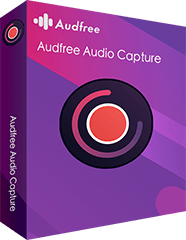
- Verlustfreie Aufnahme von Spotify und anderen Musik-Streamingdiensten
- Spotify-Audiotracks sowohl auf Mac als auch auf Windows verlustfrei aufnehmen
- Konvertieren Sie aufgenommene Spotify-Musik in MP3, AAC, WAV, FLAC, M4A, usw.
- Erfassen Sie mehrere Spotify-Songs und unterteilen Sie sie in unabhängige Tracks
Wie man mit Spotify Capture von Spotify aufnehmen kann
Nachdem Sie AudFree Audio Capture erfolgreich auf Ihrem Computer installiert haben, können Sie sich an der folgenden Anleitung orientieren, um Spotify-Musik zu rippen und Spotify-Aufnahmen als MP3 oder andere beliebte Audioformate zu speichern, die Sie offline abspielen möchten.
- Schritt 1AudFree Spotify Recorder einrichten
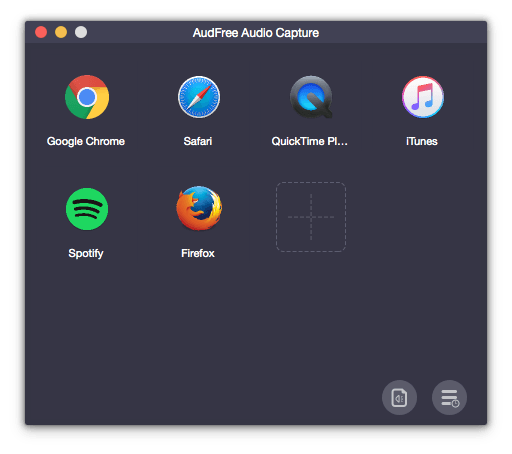
- Doppelklicken Sie auf die Verknüpfung von AudFree Spotify Recorder auf dem Computer-Desktop und Sie werden die Hauptschnittstelle sehen, in der sich eine Reihe von heruntergeladenen Programmen wie Safari, iTunes, QuickTime befinden. Wenn die Spotify-App nicht in dieser Liste erscheint, können Sie die große "+"-Schaltfläche berühren, um sie direkt hinzuzufügen.
- Schritt 2Ausgabeformat und andere Audioparameter für Spotify festlegen
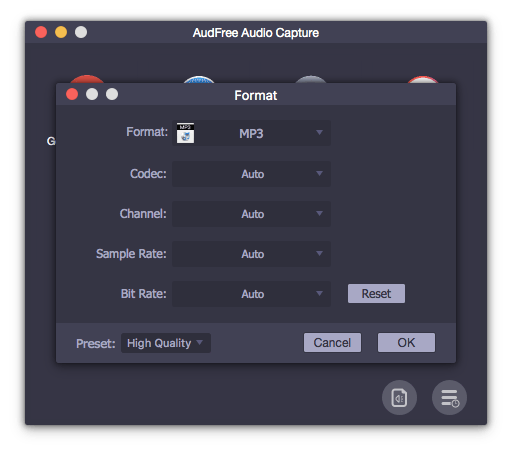
- Bevor Sie Audiodaten von Spotify aufnehmen, können Sie das Ausgabeformat und andere Parameter für die Audioqualität festlegen, indem Sie auf das Symbol "Format" klicken. AudFree Spotify Recorder unterstützt MP3, WAV, FLAC, M4A, AAC und M4B, Sie können eines davon als Ausgabeformat wählen. Im gleichen Fenster können Sie auch andere Einstellungen für die Audioausgabe vornehmen, wie z. B. Audio-Codec, Kanal, Abtastrate und Bitrate, je nach Ihren speziellen Bedürfnissen.
- Schritt 3Abspielen und Aufnehmen von Songs aus Spotify

- Bitte berühren Sie die Spotify-App im Startfenster und das Aufnahmefenster wird automatisch gestartet. Jetzt können Sie Ihren Lieblingstitel auf Spotify entdecken und abspielen, und Sie werden sehen, dass dieses Tool Audiotitel aufnimmt, die gleichzeitig auf der Spotify-App gespielt werden. Außerdem können Sie auch Safari oder andere Webbrowser verwenden, um andere Spotify Musiktitel abzuspielen, der Recorder kann auch alle von ihnen erfassen und sie in unabhängige Musik erfolgreich teilen.
- Schritt 4Bearbeiten und Aufnehmen von Spotify als MP3
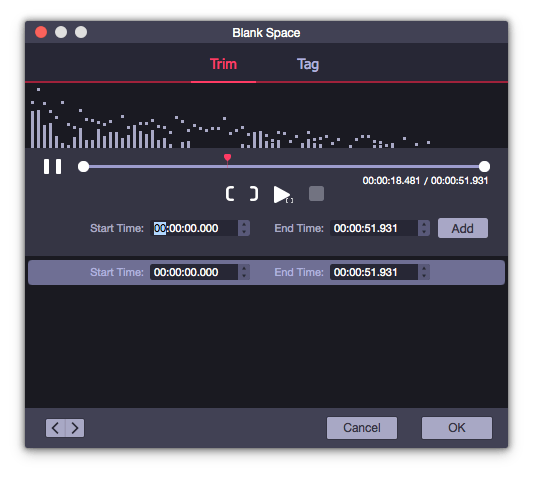
- Es gibt ein "Bearbeiten"-Symbol bei jedem aufgezeichneten Titel, bitte berühren Sie es, um unerwünschte Audiosegmente auszuschneiden und aufzuteilen und ID3-Tags zu ändern, wie Jahr, Cover, Titel, Album, Künstler, etc. Wenn alle Einstellungen in Ordnung sind, können Sie den Aufnahmeprozess beenden, indem Sie den Browser oder die Spotify-App direkt schließen. Alle Spotify-Streaming-Aufzeichnungen werden im Zielordner gespeichert.
Teil 3. Wie man einen Podcast auf Spotify kostenlos aufnimmt - Audacity
Wenn Sie es vorziehen, Musik von Spotify kostenlos aufzunehmen, scheint Audacity die beste Wahl zu sein. Es ist ein völlig kostenloser Streaming-Audio-Recorder, der mit Windows-, Mac- und Linux-Computern voll kompatibel ist. Darüber hinaus unterstützt es die Aufnahme von Spotify-Musik in MP3, FLAC, OGG und anderen Formaten.
Bevor Sie sich für dieses Tool zur Aufnahme von Spotify entscheiden, müssen wir zwei Dinge vorab erwähnen. Es erfordert die Installation eines Plugins, wenn Sie Songs auf Spotify aufnehmen möchten. Außerdem könnte die Ausgabequalität verlustbehaftet sein. Wie auch immer, es ist an der Zeit, dass wir uns ein Tutorial ansehen, wie man es benutzt.
Wie man mit Audacity Audio von Spotify aufnehmen kann
Schritt 1. Laden Sie Audacity herunter, installieren Sie es auf Ihrem Computer und starten Sie es. Tippen Sie auf "Bearbeiten" > "Einstellungen" > "Audio Host Box" > "Windows WASAPI" in der oberen linken Symbolleiste.
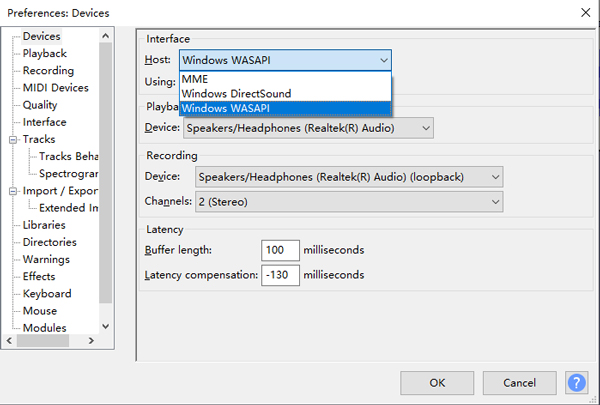
Schritt 2. Klicken Sie auf "Übertragen" > "Übertragungsoptionen" > "Software-Playthrough", um Software-Playthrough bei der Aufnahme von Spotify-Audio in Audacity zu deaktivieren.
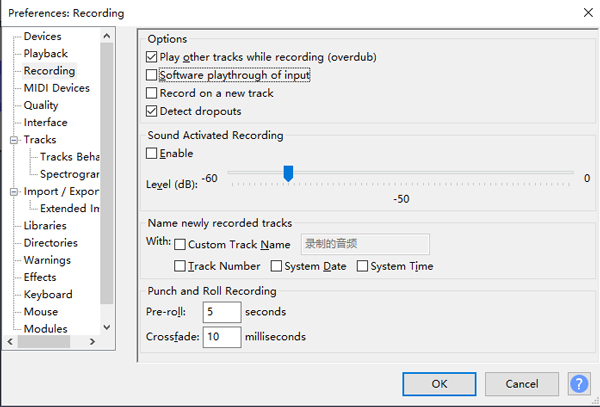
Schritt 3. Drücken Sie die rote Schaltfläche "Aufnehmen" und spielen Sie den Spotify-Titel ab, der aufgenommen werden soll. Die Spotify-Live-Aufnahme wird dann automatisch gestartet und Sie können einfach auf die Schaltfläche "Stopp" tippen, um die Aufnahme zu beenden.

Teil 4. Wie man Spotify-Songs und -Playlisten online aufnimmt - Apowersoft
Wie der Name schon sagt, ist Apowersoft Online Audio Recorder ein kostenloser Online-Audiorecorder, der Spotify-Musik in MP3, FLAC, WMA und mehr aufnehmen kann. Wenn Sie Apowersoft online kostenlos nutzen, anstatt die Software zu installieren, können Sie nur MP3 als Spotify-Ausgabeformat wählen. Es funktioniert, indem es Streaming-Audio von Ihrem Computer und Mikrofon aufnimmt. Alles, was Sie tun müssen, ist Ihren Lieblingssong von Spotify auf Ihrem Computer abzuspielen und dann auf die Aufnahmetaste zu klicken, dann beginnt die Aufnahme automatisch.
Außerdem kann der Benutzer nur die Qualitätsvoreinstellung für die Aufnahme aus 3 Optionen wählen, d.h. Hoch, Mittel und Niedrig. Sie können aufgenommenes Spotify-Audio nur mit 128kbps speichern. Es gibt keine Batch-Konvertierung und Sie können die Spotify-Musikausgabeparameter nicht direkt einstellen.
Wie man mit Apowersoft Songs auf Spotify online aufnimmt
Schritt 1. Navigieren Sie zur offiziellen ApowerSoft-Website und klicken Sie auf die Schaltfläche "Aufnahme starten".
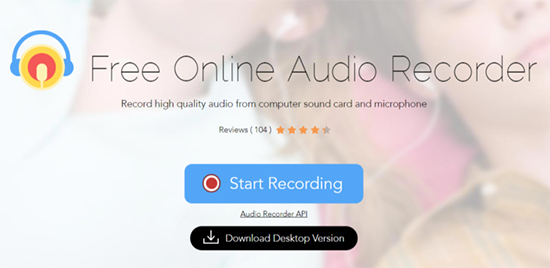
Schritt 2. Laden Sie einen Launcher herunter, installieren Sie ihn auf Ihrem Computer und wählen Sie den Systemsound als Zielquelle. Klicken Sie dann erneut auf die Schaltfläche "Aufnahme starten".
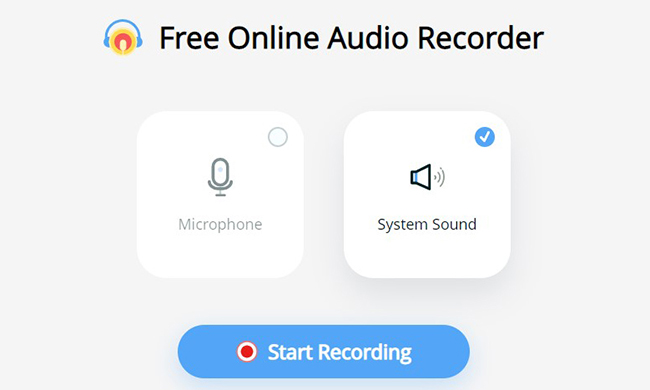
Schritt 3. Klicken Sie im Pop-up-Fenster auf den Abschnitt "Gesamter Bildschirm" > "Systemaudio freigeben", damit Sie Spotify-Musik von der Soundkarte Ihres Computers aufnehmen können, und tippen Sie dann auf die Schaltfläche "Freigeben".
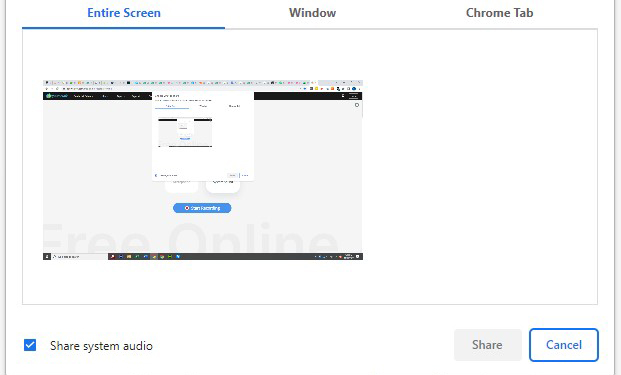
Schritt 4. Spielen Sie einen Spotify-Song oder eine Wiedergabeliste ab, die Sie mögen, und die Spotify-Musik wird automatisch online kopiert. Sie können jederzeit auf die Symbole "Pause" und "Stopp" tippen, um den Aufnahmeprozess zu steuern. Sobald Sie die Aufnahme beendet haben, tippen Sie auf das Symbol "Ordner", um die Spotify-Aufnahmen zu erhalten.
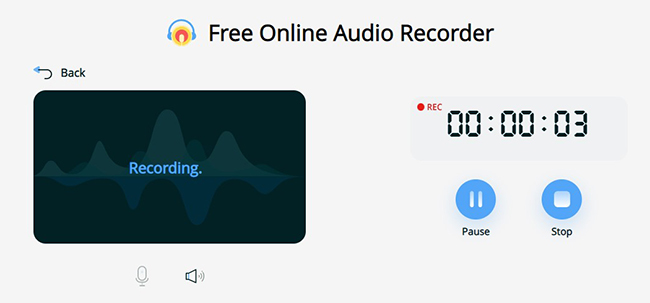
Teil 5. Wie man Musik von Spotify auf Android aufnimmt - Syncios Audio Recorder
Wenn Sie nach einer Möglichkeit suchen, Spotify auf Ihrem Android-Handy aufzunehmen, ist SynciOS Audio Recorder genau das Richtige. Er nimmt effektiv jeden Ton auf, der auf Ihrem Android-Handy und -Tablet abgespielt wird, einschließlich Spotify-Musik. Diese Spotify-Aufnahme hat ein sauberes und effizientes Design und ist sehr einfach zu bedienen. Darüber hinaus ermöglicht es Ihnen, Spotify kontinuierlich aufzunehmen und Spotify-Titel auf die gewünschte Weise zu teilen.
Wie man Spotify auf Android mit Syncios Audio Recorder aufnimmt
Schritt 1. Laden Sie die Syncios Audio Recorder Software auf Ihr Android-Handy herunter, klicken Sie auf das Symbol, um die Anwendung zu starten.
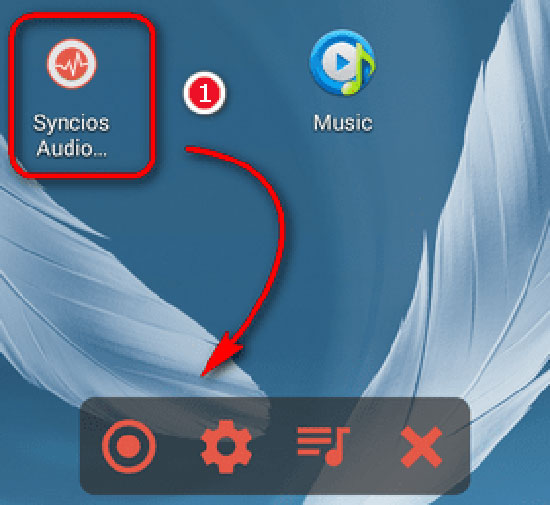
Schritt 2. Starten Sie eine Spotify-Musik-App und spielen Sie einen Lieblingssong ab, dann tippen Sie auf das "Play"-Symbol, um die Erkennung und Aufnahme des Spotify-Songs zu starten.
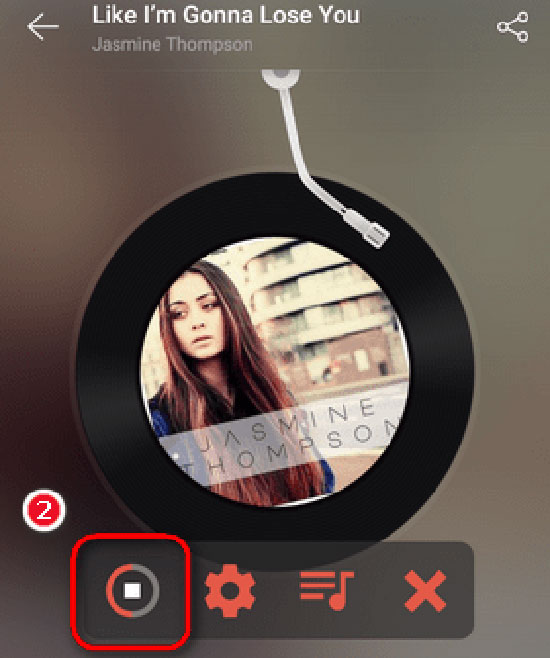
Schritt 3. Wenn die Aufnahme beendet ist, können Sie einfach auf das "Playlist"-Symbol klicken, um die Spotify-Streaming-Aufnahmen zu durchsuchen.
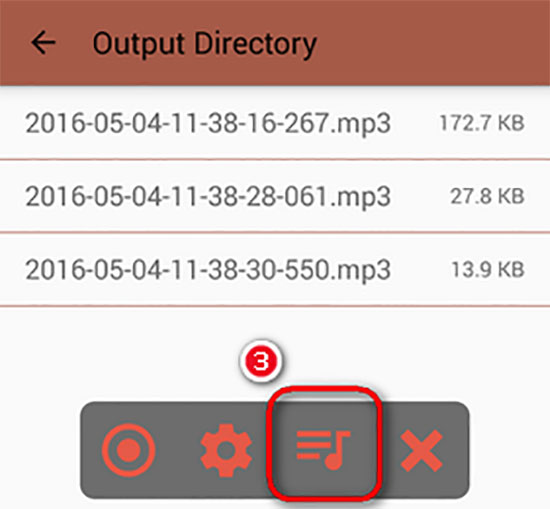
Teil 6. Wie man Audio von Spotify auf dem iPhone erfasst und aufnimmt - Garageband
Was die Spotify-Aufnahme-Tools für iOS betrifft, so können Sie mit GarageBand nichts falsch machen. Damit können Sie nicht nur von Spotify und anderen Audioquellen aufnehmen, sondern auch Wiedergabelisten, Beats und Instrumente erstellen. Der Einstieg ist ganz einfach: Sie müssen nur Ihre Spotify-Musik, Instrumente oder andere Sounds mit dem Mikrofon Ihres iPhones aufnehmen.
Wie man Musik von Spotify auf dem iPhone aufnimmt
Schritt 1. Öffnen Sie GarageBand auf Ihrem iOS-Gerät und starten Sie die Spotify-App, dann spielen Sie einen Song ab, den Sie aufnehmen möchten.
Schritt 2. Tippen Sie auf die Schaltfläche "Aufnehmen" oben in der Steuerleiste von GarageBand. Tippen Sie auf die Schaltfläche "Stop", um die Aufnahme eines Songs von Spotify zu beenden.
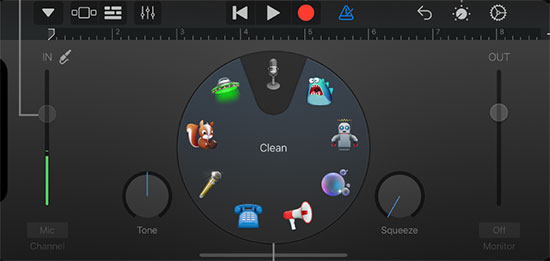
Teil 7. Welches ist der beste Weg, um von Spotify aufzunehmen?
Wenn Sie immer noch nicht sicher sind, welche Spotify-Aufnahme Sie wählen sollen, können Sie einen kurzen Blick auf den detaillierten Vergleich von 6 professionellen Spotify-Recordern werfen, um die beste Wahl zu treffen.
| AudFree Spotify Downloader | AudFree Spotify Recorder | Audacity | Apowersoft | Syncios Audio Recorder | Garageband Spotify Recorder | |
|---|---|---|---|---|---|---|
| Preis | $14.95/Monat | $14.95/Monat | Kostenlos | Kostenlos | Kostenlos | Kostenlos |
| Kompatible Betriebssysteme | Mac/Windows | Mac/Windows | Mac/Windows/Linux | Mac/Windows | Android | iOS |
| Unterstützung Eingabeformat | Spotify-Lieder/Playlists/Alben | Jeder Ton | Jeder Ton | Jeder Ton | Spotify-Lieder/Playlists/Alben | Jede Musik |
| Unterstütztes Ausgabeformat | MP3, FLAC, AAC, WAV, M4A, M4B | MP3, FLAC, AAC, WAV, M4A, M4B | MP3, WAV, AIFF, AU, FLAC, Ogg Vorbis | MP3, WMA, WAV, AAC, AAC, M4A, M4R | MP3 | AAC, MP3, AIFF, WAVE |
| Umwandlungsgeschwindigkeit | 5X schnellere Geschwindigkeit | Echtzeit | Echtzeit | Echtzeit | Echtzeit | Echtzeit |
| Anpassen der Ausgabequalität | Ja | Ja | Nein | Nein | Nein | Nein |
| Ausschneiden/Zusammenführen Funktion | Nein | Ja | Ja | Ja | Ja | Ja |
| Empfiehlt | 4,5 von 5 Punkten | 4 von 5 Punkten | 3,5 von 5 Punkten | 3,5 von 5 Punkten | 2,5 von 5 Punkten | 3 von 5 Punkten |
Wenn Sie auf der Suche nach einer schnelleren Spotify-Aufnahmelösung sind, um Zeit zu sparen, ist AudFree Spotify Music Downloader die erste Wahl, da er Musik von Spotify mit 5-facher Geschwindigkeit und hochwertigen Ausgabespuren aufnimmt. Wenn Ihnen die Konvertierungsgeschwindigkeit und die Ausgabequalität egal sind, stehen Ihnen mehrere andere Spotify-Recorder zur Verfügung, um Spotify-Musik zum Offline-Hören aufzunehmen.
Jetzt können Sie das beste Spotify-Audio-Aufnahme-Tool nach Ihren persönlichen Anforderungen wählen, um Spotify für die Aufnahme zu bekommen. Haben Sie eine andere Spotify-Musikaufnahmesoftware mit vollem Funktionsumfang verwendet, um von Spotify aufzunehmen? Teilen Sie es uns einfach im folgenden Kommentarbereich mit.
Feb 21, 2023 5:30 PM
Gepostet von Charles Davis zu Spotify Music Tips











